Kuinka asentaa Wi-Fi-reititin (siirry asetuksiin) ilman Internetiä
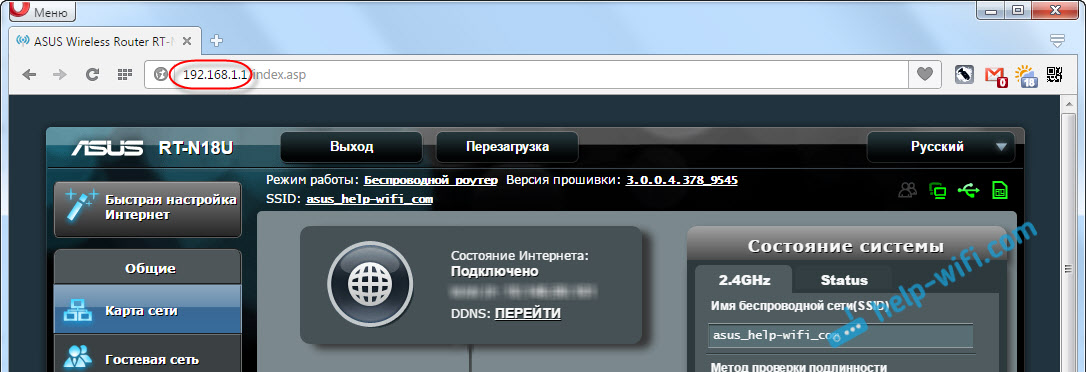
- 3203
- 709
- Tyler Kozey
Kuinka asentaa Wi-Fi-reititin (siirry asetuksiin) ilman Internetiä
Usein on tarpeen nähdä suunnilleen seuraavat kysymykset: "Kuinka mennä reitittimen asetuksiin, jos Internetiin ei ole yhteyttä" tai "Kuinka asentaa reititin ilman Internetiä". Tässä pienessä artikkelissa yritän vastata näihin kysymyksiin yksityiskohtaisesti. Selvitämme, mitä tehdä, jos Internetiin ei ole yhteyttä, ja tämän vuoksi ei ole mahdollista mennä reitittimen asetuksiin, aseta se, aseta se.
Jos olet kiinnostunut, suosittelen sinua lukemaan heti, mikä reititin on. Lyhyesti ja yksinkertainen, tämä on laite, joka yhdistää erilaisia laitteita, jotka on kytketty Wi-Fi: n kautta, ja kaapelilla yhdeksi verkkoon, Internet-yhteys (jos kytketty). Yhdistämme Internetin reitittimeen, ja se jakaa sen monille laitteille. Jos ei reitittimelle, voisimme yhdistää yhden laitteen vain Internetiin kotona. Totta, yhteysmenetelmästä riippuen.
Reititin, tämä on autonominen laite. Se voi toimia muodostamatta yhteyttä tietokoneeseen ja yhteydenottoon Internetiin. Ja tärkein, Reitittimen asetusten syöttämiseksi Internet -yhteyttä ei tarvita. Itse asiassa useimmissa tapauksissa siirrymme reitittimen verkkoliittymään, jotta voimme määrittää yhteyden palveluntarjoajaan. Siksi ensimmäisessä yhteydessä reitittimeen (ennen säätämistä) tietysti Internetiin ei ehkä ole pääsyä, mutta voimme mennä asetuksiin.
Sisäänkäynti verkkoliittymään ja reitittimen asettaminen yhteydenpidon Internetiin
Todennäköisesti sinulla oli tarkalleen ongelmia reitittimen asetusten sisäänkäynnissä. Koska jos olet jo syöttänyt ohjauspaneelin, voit määrittää sen ilman ongelmia. Voin sanoa varmasti, että Internetin puuttuminen tietokoneella ei voi estää pääsyä asetussivulle. Loppujen lopuksi siirrymme reitittimen IP-osoitteeseen, ja tietokone (tai muu laite) on kytketty suoraan reitittimeen kaapelin läpi tai Wi-Fi-verkon kautta.
Siksi olemme yhteydessä reitittimeen, tarkastelemme itse laitetta, jossa voit siirtyä verkkoliittymään (192.168.1.1 tai 192.168.0.1 pitäisi ehdottomasti mahtua), kirjoita tämä osoite mihin tahansa selaimeen ja ylitä se. Todennäköisesti valtuutussivu ilmestyy. Kirjoita käyttäjänimi ja salasana (tehdas on myös ilmoitettu itse laitteessa), ja pääsemme asetuksiin.
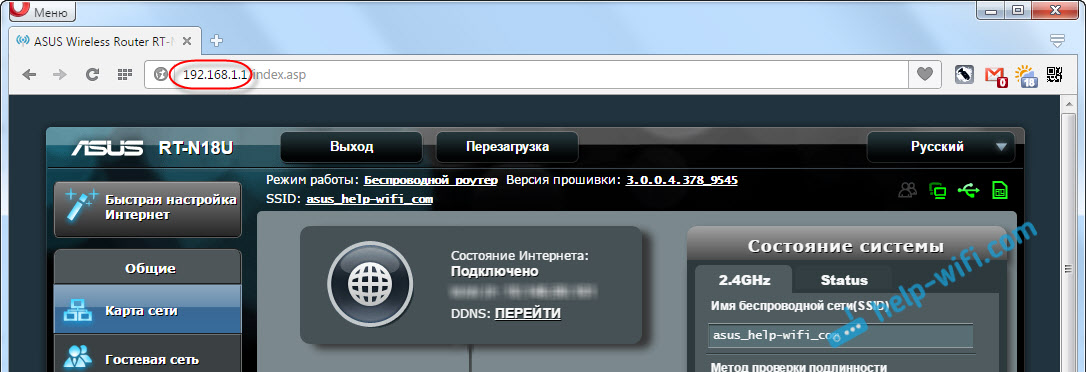
Lisäksi sillä ei ole väliä, minkä yrityksen sinulla on reititin: TP-Link, Asus, D-Link, Zyxel ja T. D.
Jos se ei toimi, katso sitten yksityiskohtaiset ohjeet reitittimen asetusten sisäänkäynnistä tai artikkeli, jossa on suosituimpien syiden päätökset: https: // ohje-wifi.Com/oshibki-i-polomki/chto-delath-ne-zaxodit-v-nastrojki-routera-NA-192-168-0-1 -LI-192-168-1-1/
Jos olet Internet (kaapeli palveluntarjoajalta) ja reitittimeen kytketty tietokone, ja olet huolissasi yhteyden puutteesta Internetiin, niin todennäköisesti sen pitäisi olla niin. Koska sinun on mentävä reitittimen ohjauspaneeliin ja määritettävä yhteys siellä olevaan palveluntarjoajaan. Kirjoitin jo tästä artikkelissa: Reitittimen asettamisessa kirjoittaa "ilman pääsyä Internetiin" tai "rajoitettu", eikä Internetiin ole yhteyttä.
Tämä on hienoa. Internet voi ansaita heti vain ehdot, että reititin on jo määritetty, tai Internet -palveluntarjoajasi käyttää tekniikkaa "dynaaminen IP". Kaikissa muissa tapauksissa sinun on määritettävä. Näet juurisi ohjeet verkkosivustollamme. Käytä sivuston hakua.
päätelmät
Reitittimen asetusten siirtymiseksi sinun ei tarvitse muodostaa yhteyttä Internetiin. Useimmissa tapauksissa siirrymme Internet -kokoonpanon ohjauspaneeliin. Et voi yhdistää Internetiä reitittimeen. Sitten kaikki laitteet ovat yksinkertaisesti paikallisessa verkossa ilman Internet -yhteyttä.
Luulen, että onnistuin vastaamaan täysin esitettyyn kysymykseen, ja nämä tiedot olivat hyödyllisiä. Toivottaen!
- « Linksys EA9500 3-kaistainen reititin Linksysistä 400 dollarilla
- Rottit, joissa ADSL2+ Modeemi TP-Link Archer D20 ilmestyi myynnissä »

